無線でインターネットに繋がらないときの対処法
回答
無線LANの状態を確認しましょう
状態と確認方法
無線を使っていてインターネットに繋がらない場合、段階的にいくつかの状況が考えられます。
1.無線LANが繋がっていない
2.無線LANは繋がっているが、ネットワークに繋がっていない
3.無線LANもネットワークも繋がっているが、インターネットが出来ない
無線LANがどのような状況かを確認する方法と原因として考えられるポイントを見てみましょう。
無線LANの接続状況は、Windows10の場合、タスクバーのネットワークアイコンをクリックすることで確認することができます。
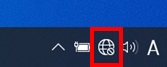
正常にインターネットに繋がっている場合は、
こちらのようなアイコンになっています
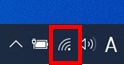
1.無線LANが繋がっていない場合
「切断」が出ていない場合、PCが無線LANに繋がっていません。
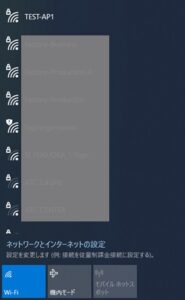
2.無線LANが繋がっている場合
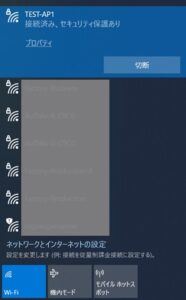
「切断」が出ている場合、PCは無線LANに繋がっています。
それぞれの状況ごとに、インターネットに接続するための対応方法をご紹介します。
無線LANが繋がっていない場合
無線LANに接続しましょう
Windows10で無線LANに接続する場合、タスクバーにあるネットワークのアイコンをクリック
して表示されるアクセスポイントのリストから、接続したいアクセスポイントを選択します。
(接続したいアクセスポイントが表示されていない場合、電波が届いていない可能性がありま
すので、電波を拾える場所まで移動してください。)
ここではTEST-AP1に接続するものとします。
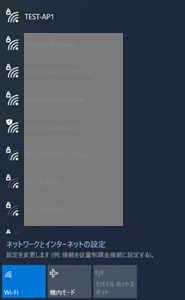
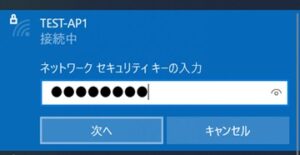
接続したいSSIDを選択し、セキュリティキーを入力して「次へ」をクリックし、無線LANに
接続してください。
無線LANに接続できたら、ブラウザなどからインターネットができるか確認ください。
正しいセキュリティキーを入力しているにも関わらず無線LANに接続できない場合、
無線のアクセスポイントや無線子機の不調も考えられますので、これらの機器の再起動(電源オフ・オン)を1度お試しください。
無線LANに接続できでもインターネットができない場合、「無線LANに繋がっている場合」
を参考に、状況を確認してみましょう。
無線LANが繋がっている場合
1.ネットワークに繋がっているか確認しましょう
無線LANの接続状況をアクセスポイントのリストから確認した際に、「インターネットなし」となっている場合があります。
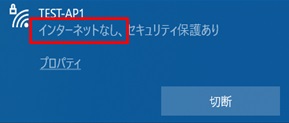
このように、「インターネットなし」となっている場合、無線LANに繋がっていてもインターネットができない状態になりますが、主に2つのことが考えられます。
1.パソコンがネットワークに繋がっていない状態
2.ルーターがインターネットに繋がっていない状態
無線の通信が繋がっていても、IPアドレスなどのネットワーク情報が正しく設定されていなければネットワークには繋がりません。この状態では、インターネットにも繋がりません。
1番の場合も2番の場合も、ルーターと呼ばれる機器が正しく動作していない場合が多くあります。このような場合、ルーターの再起動(電源オフ・オン)を行なうことで解決する場合もあります。
それでも解決しないとき、1番ではパソコンのネットワーク設定に以前に入力したネットワーク設定が残っている場合も考えられます。
Windows10の場合の確認方法は、タスクバーのネットワークのアイコンを右クリックし、「ネットワークとインターネットの設定を開く」を選択し、開いた画面のネットワークの詳細設定の項目にある「アダプターのオプションを変更する」を選択します。
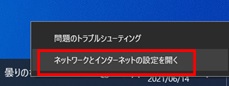
![]()
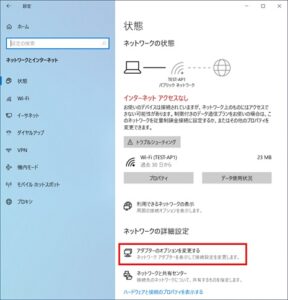
新たにウインドウが開きますので、表示されるアダプターの中からWi-Fiやワイヤレスと書かれたアダプターを選び、右クリックして「プロパティ」を選択します。
プロパティウインドウの「インターネット プロトコル バージョン4」を選択し、プロパティをクリックします。
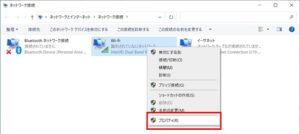
![]()
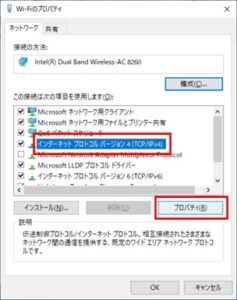
そのウインドウの「次のIPアドレスを使う」や「次のDNSサーバーのアドレスを使う」の項目に数値が入っている場合、以前に設定した内容が残ってしまっていることが考えられます(以下の画像のような状態)。
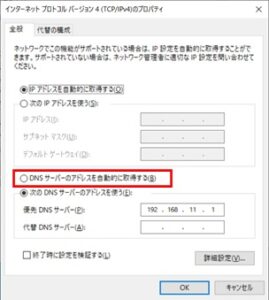
これらを設定する必要がないネットワークに接続する場合には、どちらも「自動的に取得する」の方にチェックを入れ、OKをクリックすることでインターネットができるようになる場合があります。
無線LANに接続しましょう
ここまでの対応をおこなっても改善しない場合、ルーターやスイッチングハブなどのネットワーク機器の故障やインターネット回線側の問題が考えられます。
少し時間を置いて再度インターネットができないか確認するか、もしご加入のインターネットサービスプロバイダーの障害情報などが確認可能であれば、ご確認いただくと良いでしょう。
時間を置いても状況が変わらない、障害情報も出ていないということになりますと、ルーターなどのネットワーク機器の故障の可能性が高くなります。
これらの機器の入れ替えなどをご検討ください。

それでも解決しない場合
|
FAQを見て解決しなかった場合は、下記へお問い合わせください。 ※お問合せの際、【 FAQ番号:1395 を見た 】とお伝えいただければ、よりスムーズにご案内できます。 |
お問い合わせ方法
|
0570-783-792 【営業時間 10:30~19:30(最終受付19:00)】元旦を除く ①音声ガイダンスが流れますので、お申込番号「101」を押してください。 ②オペレーターにつながりましたら、「13桁のID(会員番号)」をお伝えください。 ③オペレーターへ「ご契約様名」をお伝えください。
■営業時間外の場合は、ご希望の日時(10:30~19:00)に合わせまして、お電話にて折り返しご連絡させて頂きます。 折り返しお電話のご予約をご希望の方は、こちらからお申込みください。
|


